Word巧绘艺术字特效之——白加黑
1、依次单击菜单 插入 → 图片 → 艺术字,在艺术字库中选择第1种样式。
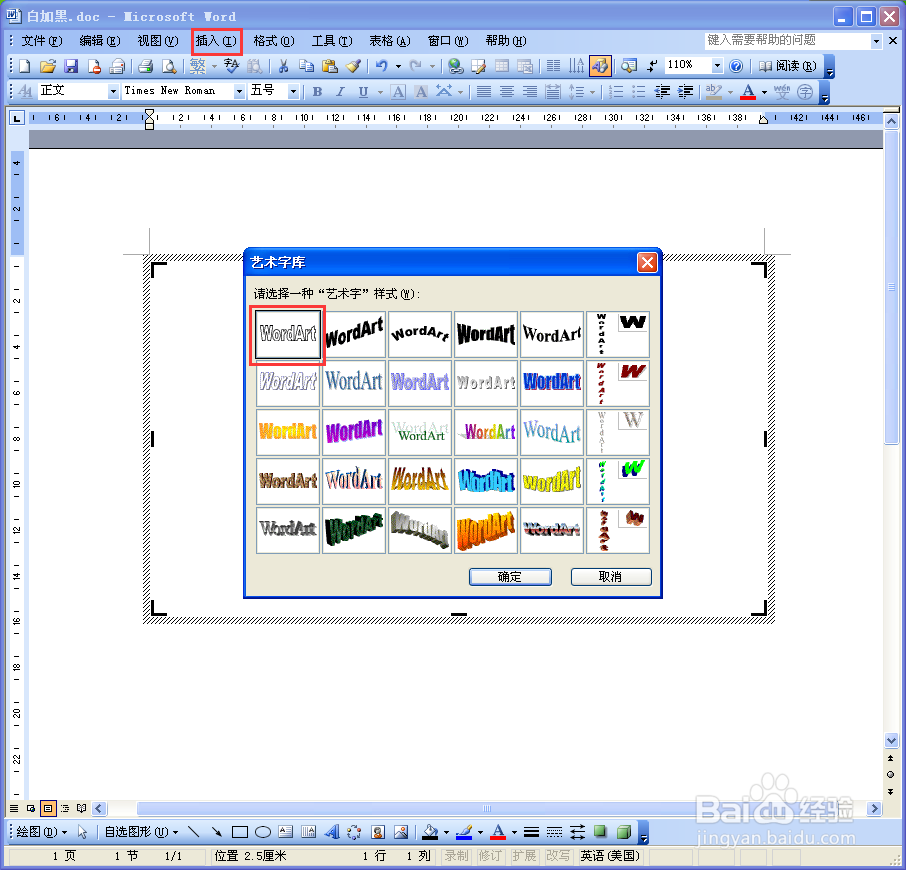
2、按下图所示依次设置好字体、字号和加粗格式,并在文字区输入 白加黑 ,最后确定。
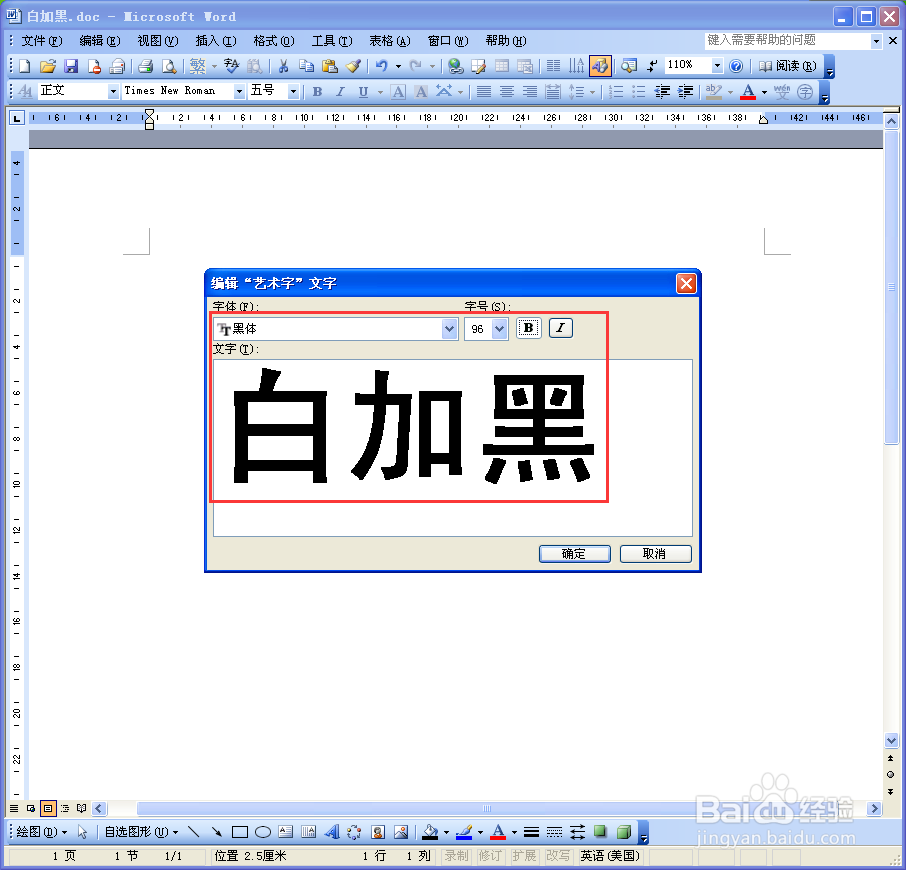
3、按住Ctrl + Shift + 向下拖拽鼠标左键 复制出一份艺术字。

4、按 Ctrl + X 将复制出的艺术字剪切下来,然后依次单击菜单 编辑 → 选择性粘贴 → 形式:图片(增强型图文原件) → 确定,单击“图片”工具栏上的“剪裁”按钮,图片上下左右出现黑“-”线。

5、鼠标指向上方的黑“-”线,当鼠标指针变成倒转的“T”形时,按住 Alt键 + 向下拖拽鼠标左键 直到水平虚线大致位于图片垂直方向居中位置时松开,这样图片上半部分就被剪裁掉了。

6、用上下左右箭头来移动(同时按住 Ctrl键可实现微调)剪裁剩下的部分去与原来的艺术字下半部分重合,至此完成!!!

声明:本网站引用、摘录或转载内容仅供网站访问者交流或参考,不代表本站立场,如存在版权或非法内容,请联系站长删除,联系邮箱:site.kefu@qq.com。
阅读量:108
阅读量:174
阅读量:184
阅读量:20
阅读量:88